Dacă aveți ceva de la Sonos – fie că este vorba de difuzorul Play 1 mai mic, sau de Play 5 care umple camera sau poate de o bară de sunet – veți dori să o utilizați cât de mult puteți. Pentru unul, Sonos este excelent. Sună grozav și este una dintre cele mai ușoare modalități de a transmite muzică fără fir prin casa ta. Dar nici nu este ieftin și, prin urmare, mă străduiesc să îl folosesc ori de câte ori pot.
Când eram copil, adormeam ascultând știrile CNN Headline News la radioul AM. (Și asta spune mai mult decât câteva lucruri despre mine.) CNN s-a schimbat mai mult decât puțin de atunci. Dar din nou la fel am și eu. Și acum îmi fac un punct să pun ceva relaxant în timp ce leșin.
În acest scop, există un cronometru de somn disponibil în aplicația Sonos, dar este puțin îngropat. Iată unde să-l găsești.

Aplicația Sonos este un amestec de familiar și „Ce naiba?” Așa că căutăm meniul overflow - pur și simplu nu este în locul obișnuit. Îl veți găsi în partea dreaptă jos a imaginii albumului în această imagine. Cele trei puncte cu cercul în jurul lui. Atingeți-l și veți obține mai multe informații.
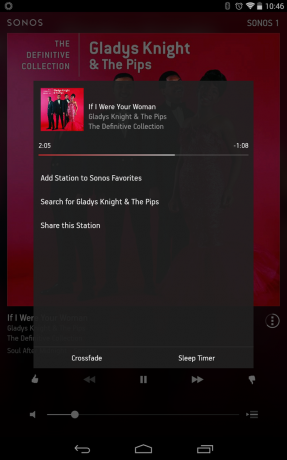
Ah, mai multe informații. Și un buton care pare că va face ceea ce vrem noi să facă. Așadar, atingeți „Temporizator de repaus”.


Aveți câteva opțiuni pentru cât timp puteți lăsa muzica să continue. Sunt 15 minute, 30 de minute, 45 de minute, 1 oră sau 2 ore. Sau puteți alege să-l dezactivați. Odată ce ați setat temporizatorul de repaus, veți observa că acesta este afișat ca fiind activat în fereastra de informații.
Si asta e. Setarea unui timp de somn în aplicația Sonos este o modalitate mică și drăguță de a încheia ziua. Ne vedem dimineata.
